Mac bilgisayarınızı çok uzun süredir kullanıyorsanız, gibi hatalarla karşılaşmanız mümkündür. “Macintosh HD Birimi Dolu”. Bu ikilem, Mac bilgisayarınızda uzun süredir sakladığınız ve sakladığınız tüm dosyaların bir kombinasyonu olabilir.
Senaryo anlaşılır olsa bile, Mac bilgisayarınızı kullanarak gerçekleştirmeniz gereken tüm görevleri engellemediğinden emin olmak için dikkate almanız gereken önlemler vardır. Ve söz konusu ikilem, özellikle cihazınızdaki birçok dosyayı kaydetmek istiyorsanız can sıkıcı olabilse bile, bununla ilgili iyi olan şey, bunu çözmek için yapabileceğimiz mevcut düzeltmelerin olmasıdır.
Bu yazıda, “Volume Macintosh HD Full” cihazınızın yanı sıra uzmanlaşmış tüm olası çözümleri tartışacağız. Mac depolama temizleme araçları ikilemi ele alabilmek için kullanabiliriz. Bahsedilen ikilemle yüzleşmek üzereyken ne yapmanız gerektiğini bilmek için gerekli tüm notları alacağınızdan emin olmalısınız. Söz konusu sorunla ilgili birçok şeyi öğrenmeye başlayalım.
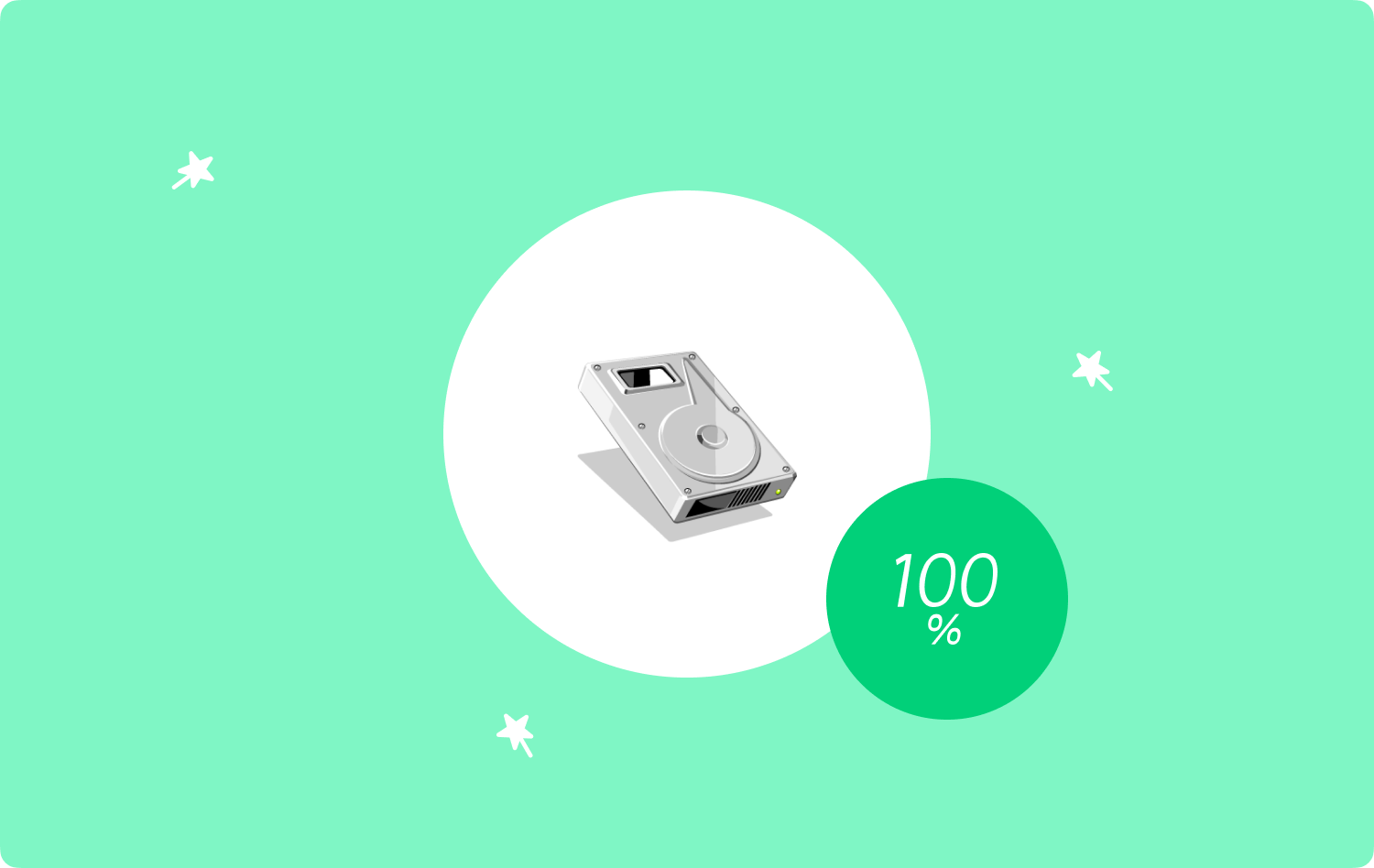
Bölüm #1: Mac Bilgisayarınızda Macintosh HD Hacmini Nasıl Kontrol Edeceksiniz?Bölüm #2: “Volume Macintosh HD Dolu” Olduğunda En İyi Çözüm Nedir?ÖZET
Bölüm #1: Mac Bilgisayarınızda Macintosh HD Hacmini Nasıl Kontrol Edeceksiniz?
"Macintosh HD Birimi Dolu" hatasıyla karşılaşmadığınızdan emin olmak için, her zaman kontrol etmeniz ve Macintosh HD'nizdeki boş alanı hangi dosyaların kapladığını görmeniz gerekir. Bunu yapabilmek için, takip etmeniz gereken adımlar burada.
- Mac bilgisayarınızda, içine Bulucu, git ve tıkla Bu Mac Hakkında, Apple Menüsünde göreceksiniz.
- Git ve seç Depolama sekmesi.

Artık Macintosh HD'nin ayrıntılarını ve içeriğini incelemeye başlayabilir ve Mac bilgisayarınızda sahip olduğunuz boş alanın çoğunu kaplayan dosyaları belirleyebilirsiniz.
Mac Bilgisayarınızdaki Disk Alanını Nasıl Yönetirsiniz?
Başlamak için, Yönet Depolama kullanımı panelindeki düğmesine dokunduğunuzda, depolama alanınızın kullanımını optimize edebilmek için yapabileceğiniz tüm önerilerle birlikte pencereyi görebilirsiniz, bunu nasıl yapacağınız aşağıda açıklanmıştır:
- Çöp Kutusu klasörünü otomatik olarak boşaltabileceğiniz seçeneği açmalısınız.
- Dosyalarınızı bilgisayarınızda saklamaya çalışın. iCloud hesap.
- Depolamayı Optimize Et seçeneği var, Mac bilgisayarınızda kullanıcılar veya sizin tarafınızdan izlenmekte olan TV şovlarını ve filmleri otomatik olarak kaldırmak için etkinleştirmeyi deneyin.
- Mac bilgisayarınızda sahip olduğunuz dağınıklığı azaltmayı da deneyebilirsiniz. Dosyalarınızı gözden geçirmeyi deneyebilir ve büyük dosyaları arayabilirsiniz ve artık onlara ihtiyacınız olmadığı sonucuna varırsanız, onlardan kurtulmaya başlayabilirsiniz.
Bölüm #2: “Volume Macintosh HD Dolu” Olduğunda En İyi Çözüm Nedir?
Yazının bu bölümünde “Volume Macintosh HD Dolu” iken deneyebileceğiniz en iyi çözümden bahsedeceğiz. Sorun en iyi şekilde, adı verilen bir araç kullanılarak çözülebilir. TechyCub Mac Temizleyici.
Mac Temizleyici
Mac'inizi hızla tarayın ve gereksiz dosyaları kolayca temizleyin.
Disk kullanımı, CPU durumu, bellek kullanımı vb. dahil olmak üzere Mac'inizin birincil durumunu kontrol edin.
Basit tıklamalarla Mac'inizi hızlandırın.
Bedava indir
Pekala, bu sizin sıradan aracınız değil, bu temizleme aracı, alan depolama eksikliği ile bağlantılı olarak yaşayacağınız tüm sorunların çözülebileceğinden emin olabilir. bu TechyCub Mac Cleaner, optimize etme ve Mac bilgisayarınızdan en iyi şekilde yararlanma söz konusu olduğunda güçlü ve en güvenilir olanlardan biridir.
Pek çok kullanımı var ve özellikle “Volume Macintosh HD Full” gibi ikilemlerle uğraşmak üzereyken var olduğu için kesinlikle minnettar olacaksınız. Bu Mac Temizleyici, Mac bilgisayarınızın yeteneklerini ve özelliklerini en üst düzeye çıkarmak dışında pek çok şeyde kullanılabilir.
Bunlardan bazılarını listeledik, böylece Mac bilgisayarınızda yapılması gereken bazı düzeltmeler olması durumunda bunları referans olarak da kullanabilirsiniz.
- için bir araca ihtiyacınız varsa tüm gereksiz Mac dosyalarından kurtulun Mac bilgisayarınızdaki boş alanı kaplamış olabilecek Techycub Mac Cleaner, hepsini silmenize yardımcı olabilir. Hatta çok uzun süredir saklanan herkese göz kulak olabilir.
- Zaman geçtikçe, kopyalanan pek çok dosya olduğu kesindir ve bu dosyalar, bunun gibi durumlarda, Mac'inizin depolama alanının çoğunu kullanan verilerden bazıları olabilir. Techycub Mac temizleyici, ihtiyaç duyabileceğiniz diğer dosyaları depolamak için gerekli olan büyük miktarda boş alan elde edebilmek için tüm çoğaltılmış dosyaları bulmanıza ve hepsini silmenize yardımcı olabilir.
- Yinelenen ve gereksiz dosyaların yanı sıra, Mac bilgisayarınıza çok fazla uygulama yüklediyseniz, bu da bir ikilemdir, olay şu ki, kullanımda değilken Mac bilgisayarınızın depolama alanını sizin bilginiz olmadan kaplar. gerçeklik. Sonuç olarak, büyük miktarda alan boşuna kullanıldı. Bahsettiğimiz araç, uzun süre kullanılmayan tüm ilgili dosyalarıyla birlikte tüm uygulamaları kaldırmanıza yardımcı olabilir.
- Önemsiz dosyalar, çift fotoğraflar, videolar, veriler ve diğerleri gibi listelediklerimiz ve uzun süre kullanılmayan uygulamalar dışında, Mac bilgisayarlarımızda uzun süre saklanan dosyalarımız da var. zaman. Bunlara eski dosyalar denir, söz konusu dosyaları değerlendirmeye çalışabilir ve onları bırakıp bırakamayacağımıza bakabiliriz, evet ise, TechyCub Mac Cleaner ayrıca bu dosyalardan kurtulmanıza yardımcı olabilir, bu aynı zamanda çok büyük dosyalar için de geçerlidir ve “Volume Macintosh HD Full” olmasının nedeni bu olabilir.
Bunlar cihazın özelliklerinden sadece birkaçı. TechyCub Bahsettiğimiz ikilemle yakından ilgili olan Mac temizleyici. Bizim TechyCub Mac temizleyicinin kullanımı da kolaydır ve kullanışlıdır. Adımlar basittir ve ""Birim Macintosh HD Dolu”. Bu aracı nasıl kullanacağımızı tartışabilmek için, aşağıda Mac bilgisayarımızdaki tüm gereksiz dosyaları nasıl sileceğimizi tartışalım.
Adım #1: Başlamak için, TechyCub Mac Cleaner yerleşik, aracı Mac bilgisayarlarımıza indirip yüklememiz gerekiyor. Kurulum başarılı olduktan sonra artık açabiliriz. Aracın arayüzünün sol tarafında, aracımızın farklı özelliklerini görüyoruz, şimdi "Çöp temizleyici" modülüne dokunun ve ardından ona dokunun. Ardından, Mac bilgisayarınızdaki tüm gereksiz dosyaları taramak için düğmeyi seçin ve simgesine dokunun. "Taramayı Başlat".

Adım #2: Tarama bittiğinde ve sonuçları görebildiğinizde, artık hangi dosyaların önemsiz olarak kabul edebileceğinizi görmek için gözden geçirebilir ve ardından bunları işaretleyebilirsiniz. Hepsini de seçebilirsiniz.
Adım #3: Tüm seçimleri yaptıktan sonra, gereksiz dosyaları temizlemeye devam edebilirsiniz. Şuna dokunun: "Temizlemek" düğmesine basın ve Mac bilgisayarınızdaki tüm gereksiz dosyalardan kurtulmaya başlayın. Sadece kısa bir sürenizi alacaktır, ancak yine de kitaplığınızın ne kadar büyük olduğuna bağlı olacaktır.

Adım #4: Temizleme tamamlandığında, göreceksiniz "Temizlik Tamamlandı" bildiriminiz olarak. Artık Macintosh HD biriminin artık dolu olup olmadığını kontrol etmeyi deneyebilirsiniz.
Adım #5: Dokunarak daha fazla öğeyi silebilirsiniz. "Gözden geçirmek", ardından tarama sonuçlarına geri döneceksiniz. Ardından, gereksiz dosyaların ikinci grubunu silmek için yukarıdaki tüm adımları bir kez daha uygulamanız yeterlidir.
İnsanlar ayrıca okur “iMovie Yeterli Disk Alanı Yok” Hatasını Düzeltmenin 6 Yolu [2023] En İyi Macintosh Yazılımı 2023'ün Tam Listesi
ÖZET
" Diyen herhangi bir hata bildirimi almadığınızdan emin olmanın en iyi yoluBirim Macintosh HD Dolugibi güçlü Mac temizleme araçlarını kullanmaktır. TechyCub Mac Temizleyici. Sebepsiz yere başlangıç diskinizde yer kaplayan dosyalardan kurtulmaya her zaman hazır olmalısınız. Ayrıca Mac bilgisayarınızın iyi kullanılmasını sağlar ve günlük aktivitelerinizi etkileyebilecek sık sık yavaşlamayı kesinlikle önleyebilir.
